
Cómo borrar el caché de Instagram y mejorar su rendimiento
hace 4 días
Borrar el caché de Instagram es un paso fundamental para mejorar el rendimiento de la aplicación y liberar espacio en tu dispositivo. A medida que utilizamos la app, se acumulan archivos temporales que pueden ralentizar su funcionamiento. En este artículo, te enseñaremos cómo borrar el caché de Instagram en diferentes dispositivos, incluyendo iPhone, Android y navegadores web. También exploraremos por qué es importante realizar esta tarea y las ventajas que obtendrás al hacerlo.
- Cómo borrar el caché de Instagram en un iPhone
- Cómo borrar el caché de Instagram en un Android
- Cómo borrar el caché de Instagram en tu navegador
- ¿Por qué es necesario borrar la memoria caché de Instagram?
- ¿Qué ocurre al borrar la memoria caché de Instagram?
- Ventajas de borrar la caché de Instagram
- Consejos para administrar el almacenamiento de Instagram
Cómo borrar el caché de Instagram en un iPhone
En iPhone, no existe una opción directa para borrar el caché de Instagram. Sin embargo, puedes hacerlo desinstalando la aplicación y luego reinstalándola desde la App Store. Este proceso es simple y te ayudará a eliminar todos los datos temporales que se han acumulado.
Para desinstalar Instagram, sigue estos pasos:
- Busca el icono de Instagram en tu pantalla de inicio.
- Presiona y mantén el icono hasta que aparezca un menú.
- Selecciona “Eliminar app” y confirma tu elección.
Luego, dirígete a la App Store, busca Instagram y reinstálalo. Esto garantizará que la aplicación funcione sin problemas y mejore su rendimiento.
Cómo borrar el caché de Instagram en un Android
Si eres usuario de Android, borrar el caché de Instagram es un proceso más sencillo. Solo necesitas acceder a los ajustes de tu dispositivo. Aquí te explicamos cómo hacerlo:
- Ve a "Ajustes" en tu dispositivo.
- Selecciona "Aplicaciones" o "Administrar aplicaciones".
- Busca y selecciona "Instagram".
- Presiona "Almacenamiento".
- Selecciona "Borrar caché".
Este proceso elimina los archivos temporales, lo que puede ayudar a mejorar el funcionamiento de la app. Además, puedes optar por "Borrar datos", aunque esto eliminará también tu sesión y configuraciones, por lo que deberás iniciar sesión nuevamente.
Borrar la caché de Instagram en un navegador es igualmente importante si accedes a la plataforma a través de la web. Dependiendo del navegador que utilices, el proceso puede variar ligeramente. Aquí te mostramos cómo hacerlo en Google Chrome:
- Abre Google Chrome y haz clic en los tres puntos en la esquina superior derecha.
- Selecciona "Más herramientas" y luego "Borrar datos de navegación".
- Elige el rango de tiempo y selecciona "Imágenes y archivos en caché".
- Haz clic en "Borrar datos".
Este procedimiento asegurará que tu experiencia en Instagram sea más fluida, eliminando cualquier archivo temporal que pueda estar interfiriendo.
¿Por qué es necesario borrar la memoria caché de Instagram?
La memoria caché de Instagram almacena datos temporales que ayudan a que la aplicación funcione de manera más rápida. Sin embargo, con el tiempo, esta acumulación puede afectar negativamente el rendimiento. Borrar la caché ayuda a liberar espacio y optimizar la app.
Además, mantener la caché limpia es esencial después de realizar actualizaciones. Las nuevas versiones de la aplicación a menudo traen cambios que pueden no funcionar correctamente si hay datos antiguos almacenados.
Por lo tanto, es recomendable borrar el caché de Instagram de manera regular para evitar problemas de lentitud y bloqueos.
¿Qué ocurre al borrar la memoria caché de Instagram?
Al borrar la memoria caché de Instagram, eliminas archivos temporales que no son esenciales para el funcionamiento de la app. Esto significa que tu experiencia como usuario puede mejorar significativamente.
Es importante destacar que este proceso no elimina tus fotos, seguidores ni cualquier dato personal. Simplemente se eliminan los datos no deseados que pueden estar afectando la velocidad de carga y la estabilidad de la aplicación.
En resumen, al realizar esta acción, la aplicación tendrá que volver a descargar algunos archivos, lo que puede hacer que su funcionamiento sea más fluido a largo plazo.
Ventajas de borrar la caché de Instagram
Borrar la caché de Instagram ofrece múltiples beneficios que mejorarás tu experiencia en la aplicación. Aquí están algunas ventajas clave:
- Mejora del rendimiento: Al eliminar archivos temporales, la aplicación puede cargar más rápido.
- Más espacio disponible: Liberas espacio en tu dispositivo, lo cual es crucial si tienes poco almacenamiento.
- Menos errores y bloqueos: Al mantener la aplicación limpia, reduces la probabilidad de que se congele o se cierre inesperadamente.
- Actualizaciones más efectivas: Permites que la app funcione con los últimos cambios y mejoras.
Por todas estas razones, es recomendable hacer de la limpieza de caché una práctica habitual.
Consejos para administrar el almacenamiento de Instagram
Además de borrar el caché de Instagram, aquí hay algunos consejos para administrar el almacenamiento de la aplicación:
- Revisa y elimina publicaciones antiguas que no te interesen.
- Desactiva la opción de "guardar fotos" en Ajustes si no deseas mantener copias de tus fotos subidas.
- Considera usar la opción de "Archivar" en lugar de eliminar publicaciones.
- Revisa regularmente las configuraciones de la app para asegurarte de que todo esté optimizado.
Implementar estos consejos te ayudará a mantener tu Instagram en óptimas condiciones, asegurando que siempre funcione de la mejor manera.
Para aquellos que buscan un tutorial visual, aquí tienes un video que puede ser de gran utilidad:
Borrar el caché de Instagram debe ser parte de tu rutina de mantenimiento si deseas disfrutar de una experiencia fluida y sin problemas. Siguiendo estos pasos y consejos, podrás asegurarte de que la app funcione de manera óptima y eficiente.
Si quieres conocer otros artículos parecidos a Cómo borrar el caché de Instagram y mejorar su rendimiento puedes visitar la categoría Documentación y Manuales.
Deja una respuesta










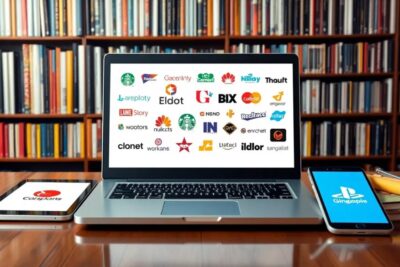

Más Artículos que pueden interesarte